快剪辑怎么去掉原视频的字幕 快剪辑去掉原视频的字幕的操作步骤
时间:2023-06-16 11:56:15
小编:369下载站
快剪辑怎么去掉原视频的字幕?快剪辑是一款功能强大的移动视频编辑应用,旨在帮助用户快速、简便地编辑和分享精彩的视频内容。它提供了一系列的编辑工具和特效效果,让用户能够轻松制作出专业水准的视频作品。快剪辑提供了直观易用的视频剪辑功能。用户可以将拍摄的视频片段导入到应用中,然后通过简单的拖拽和裁剪操作,将不同的片段拼接在一起,制作出流畅的视频。快剪辑还支持视频分割和调整顺序等功能,让用户能够灵活编辑和组织自己的视频内容。它提供了多样化的特效和滤镜效果。用户可以选择不同的滤镜和亮度,为视频添加特殊的视觉效果,增加视频的艺术感和吸引力。下面小编介绍下去掉原视频的字幕的操作步骤。
快剪辑去掉原视频的字幕的操作步骤
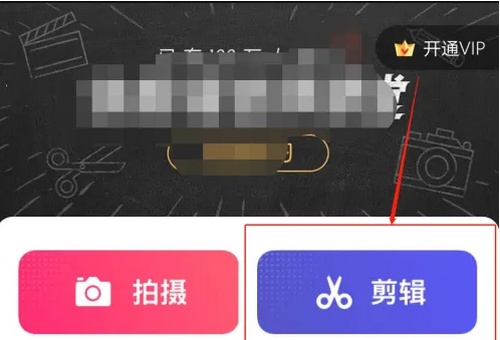
打开快剪辑,点击剪辑,导入需要编辑的短视频。
将视频拖动到含有字幕的位置,点击美化。
选择马赛克。
根据字幕的位置,选择马赛克的位置。
拖动马赛克调整到合适的位置,遮住字幕即可,点击√。
根据字幕显示的时长调整马赛克的时长,拖动马赛克调整即可,最后下一步,导出视频就可以了。
上面的内容就是小编为大家带来的快剪辑去掉原视频的字幕的操作步骤,希望对有需要的小伙伴能提供一些帮助。









